Kuinka käyttää TripUpia korkealaatuisten valokuvien tallentamiseen iPhoneen

TripUp-sovellus auttaa sinua tallentamaan valokuvia iPhonellesi täysin ilmaiseksi, säilyttämään kuvien laadun ja pysymään turvassa.

TripUp-sovellus auttaa sinua tallentamaan valokuvia iPhonellesi täysin ilmaiseksi, säilyttämään kuvien laadun ja pysymään turvassa. Jotkin nykyiset valokuvien tallennussovellukset, kuten Google Photos, joutuvat kuvien tallentamisessa pienentämään kuvien kokoa rajoittamattoman tallennustilan saavuttamiseksi. Mutta TripUpin avulla sovellus tukee kuvien tallentamista ja jakamista täydellä resoluutiolla. Kaikki TripUpiin tallentamamme valokuva-albumit synkronoidaan kaikkien laitteidesi välillä rekisteröidyn tilisi kautta. Alla oleva artikkeli opastaa sinua käyttämään TripUpia kuvien tallentamiseen iPhoneen.
Ohjeet valokuvien tallentamiseen iPhoneen TripUpin avulla
Vaihe 1:
Asennamme TripUp-sovelluksen iOS 12.4:lle tai uudemmalle.
Jotta voit käyttää sovellusta, tarvitset puhelinnumeron rekisteröitymistä varten . Syötä puhelinnumerosi ja odota sitten, että vahvistuskoodi lähetetään puhelinnumeroosi, jotta voit käyttää sovellusta.

Vaihe 2:
Rekisteröinnin jälkeen napsauta kynäkuvaketta luodaksesi albumin kuvien tallentamista varten. Nimeämme albumin ja napsautamme Seuraava, valitse katseltavissa oleva objekti, siirry sitten juuri luomaan albumiin ja napsauta Luo .
Kun näytät uutta albumia, napsautamme pluspainiketta valitaksesi kuvat, jotka haluamme tallentaa.
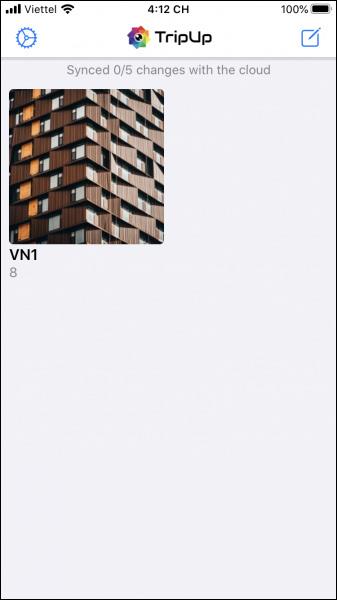
Vaihe 3
Välittömästi sen jälkeen kuva tallennetaan TripUpiin. Sovelluksen käyttöliittymä järjestää valokuvat niiden luomis- ja tallennusajankohdan mukaan. Kuvanhallintaliittymässä pyyhkäisemme vasemmalle kuvien jakamiseksi ja oikealle kuvien merkitsemiseksi. Paina valokuvaa ja pidä sitä painettuna muutaman sekunnin ajan, jolloin näkyviin tulee valikko, jossa voit poistaa, purkaa ja jakaa vaihtoehtoja.
Sovellus tarjoaa 1 Gt ilmaista tallennustilaa ilmaiseksi. Lisäksi, kun napsautat rataskuvaketta ja siirryt sitten Suojaus-osioon, näemme salasanan kirjautuaksesi sisään toisella laitteella tai palauttamalla tilin.


Katso lisää:
Sound Check on pieni mutta varsin hyödyllinen ominaisuus iPhone-puhelimissa.
iPhonen Photos-sovelluksessa on muistiominaisuus, joka luo kokoelmia valokuvista ja videoista musiikin kanssa, kuten elokuva.
Apple Music on kasvanut poikkeuksellisen suureksi julkaisunsa jälkeen vuonna 2015. Se on tähän mennessä maailman toiseksi suurin maksullinen musiikin suoratoistoalusta Spotifyn jälkeen. Musiikkialbumien lisäksi Apple Music tarjoaa myös tuhansia musiikkivideoita, 24/7-radioasemia ja monia muita palveluita.
Jos haluat taustamusiikkia videoihisi tai tarkemmin sanottuna äänittää soivan kappaleen videon taustamusiikkina, on olemassa erittäin helppo ratkaisu.
Vaikka iPhonessa on sisäänrakennettu sääsovellus, se ei toisinaan tarjoa tarpeeksi yksityiskohtaisia tietoja. Jos haluat lisätä jotain, App Storessa on paljon vaihtoehtoja.
Albumeista olevien kuvien jakamisen lisäksi käyttäjät voivat lisätä valokuvia jaettuihin albumeihin iPhonessa. Voit lisätä kuvia automaattisesti jaettuihin albumeihin ilman, että sinun tarvitsee työskennellä albumista uudelleen.
On kaksi nopeampaa ja yksinkertaisempaa tapaa asettaa ajastin/ajastin Apple-laitteellesi.
App Storessa on tuhansia upeita sovelluksia, joita et ole vielä kokeillut. Yleisimmät hakutermit eivät välttämättä ole hyödyllisiä, jos haluat löytää ainutlaatuisia sovelluksia, eikä ole hauskaa aloittaa loputonta vierittämistä satunnaisten avainsanojen avulla.
Blur Video on sovellus, joka sumentaa kohtauksia tai mitä tahansa sisältöä, jonka haluat puhelimeesi, jotta voimme saada haluamamme kuvan.
Tämä artikkeli opastaa sinua asentamaan Google Chromen oletusselaimeksi iOS 14:ssä.









